いざ、ワードプレスでブログを書こうと思っても、どんな内容を書いていいのやら、分からない人が多いのでは?と感じる@「ノマド」な主婦Toroです。
ワードプレスを始めて、自分のサービスをワードプレスのブログを通して広めたい!
・・とその前に、具体的にサイト名・カテゴリー、キャッチフレーズ等、意外に色んな事があいまいではありませんか?
ブログを綴る目的は、誰の悩みが解決できるのか、その目的によってサイトのタイプも異なります。
サイトのタイプが違うという事は、テーマの選び方にも影響します。
ほとんどの方が、テーマ選びに苦労しているのは、目的やタイプといったサイト作りをするにあたって軸となる部分を通り越して、いきなりサイト制作をしてしまっていることが原因です。
まずは、サイト制作をする前に、事前にサイト設計をしましょう!
サイト設計ってどうやるの?何が分かればスムーズにサイト制作に必要な事柄チェックできるの?
目次
サイト計画設計シートの使い方

サイト設計シートは「エクセル」ファイルをダウンロードして下さい。
エクセルシートは、2つのシートで構成されています。
- 直接埋める用のシート
- 書き方のイメージが分からない人用のサンプルページとなっています。
あなたのサービの概要①
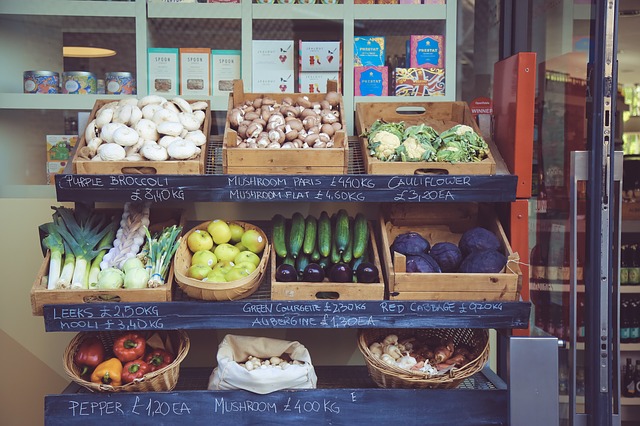
この項目では、今から作成するサイトのメイン情報を明確にする役割があります。
- あなたが行っているビジネスは、どんなビジネスですか?
⇒具体的にどんんサービスを提供しているか? - あなたが行っているサービスのベネフィットは、どんな効果があるサービスですか?
⇒このサービス受けたら、どんな効果が得られるのか? - サイトの外観での好みを上げてみてください。
⇒自分の好きなサイト(サービスが理解しやすい感じる)
あなたのサービスは、以下から何系ですか?
- コーポレート系(企業系)
- ビジネス系(サービス表示をメイン)
- ブログ系・マガジン系(たくさんの記事を読ませる)
- デザイン系(おしゃれなカフェや予約が必要なサロン等)
サービスの系統により、外観テーマの選択方法が変わってくる。
理想のお客さん設定(ペルソナ)②
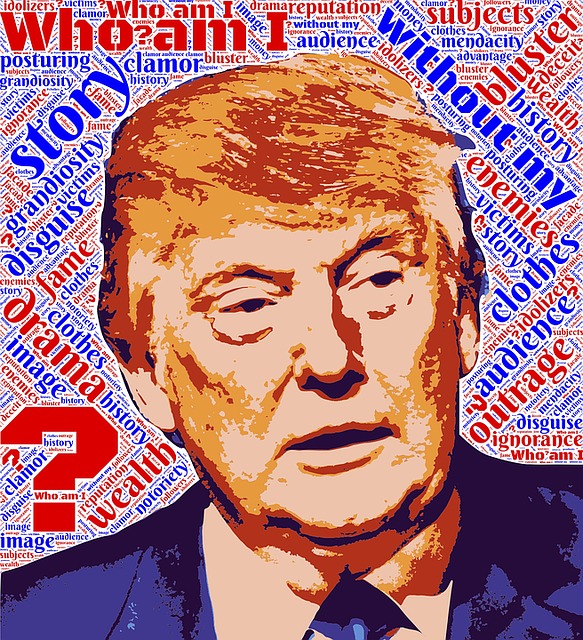
この項目では、あなたのサービスをこよなく愛していくれるはずの人(ペルソナ)の設定です。
その人物について細かく知っていればいるほど、その人が気に入ってくれサービスなのは、間違いありません。
ここでは、最低限の情報を設定します。
性別・年齢・名前・家族構成・住んでいる場所・趣味・年収など。。
その人の生活スタイルから、考え方まで埋まると、より的確な記事の内容が決まります。
カテゴリー設定③
カテゴリー設定では、ペルソナが決まり、その人の悩みが出てきた時点で、浮き出てきます。
ペルソナの悩みが出てくれば、その人がどうなってほしいかの、最終的なゴールも出てきます。
そのゴールへ行くために必要な情報を、ペルソナに提供していけばいいのです。
そのときに、悩み⇒ 解決までの道のりをイメージできれば、その時々に必要なワードが、カテゴリーとなると思います。
例えば、ペルソナがネット集客で悩んでいて、アメブロだった場合
ゴールの設定が、ワードプレスで集客記事を書けるようにさせることだったとしたら、カテゴリーはすぐに見つかりますね。
カテゴリー:ワードプレス・無料ブログ・アメブロ・ネット集客・初心者など。。
記事作成マップ④
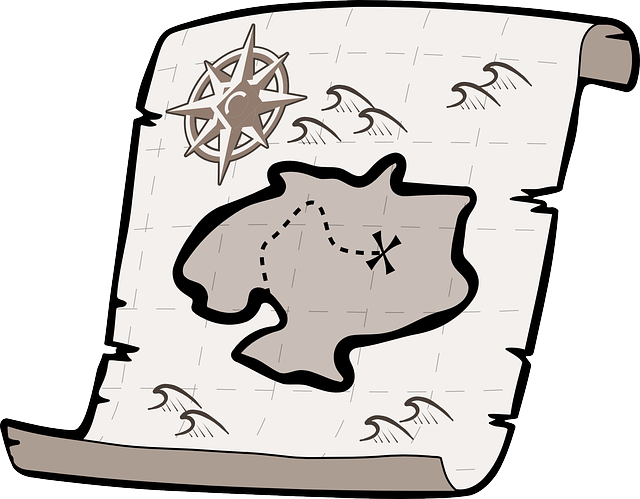
ペルソナが目指したいゴールへ行くために、必要な内容の1番最初のタイトルを決めてください。
そして、大まかでいいので、5~10個くらいのタイトルを仮で作成してください。
記事を作成していく流れを、把握したら、次はタイトルの付け方です。
記事一つにとって、見てもらえるか、クリックしてもらえるか、タイトルは命です!
タイトル作成⑤
一番最初に書く記事に、どんなタイトルか仮で作ったと思います。
そのタイトルには、ペルソナがその記事にたどり着くときに、使用するだろうと仮定したキーワードが入っていますか?
入っていれば、そのキーワードが、月間どのくらい検索窓で利用されているのかチェックしてみましょう!
狙うキーワード(100~1000が理想ですが、記事数が少ない・地域性が高い場合10~100でも十分)
※載っていないキーワードでも、話題性があれば、上がりやすい。
また、キーワードプランナーが全てではありませんが、ネット上でのマーケットを知っておく意味では、一通り調べたいですね。
7つのステップでユーザー目線を意識したサイト設計ができる!
記事の構成⑥
記事を作成するにも書き方の順番があります。
サイト計画設計シートに従って書いてみましょう!
- タイトルを仮設定として作成します。
- 次の準備は、書こうとしている内容の記事のイメージ画像の用意です。
シート内にある、商用OKのリンクから、記事のイメージに合った画像をダウンロードして下さい。 - なぜ?この記事が必要なのかの理由。
- そして、上の理由がこのタイトルに書いたことと同じになっているか。
- 次から、詳しく内容を書いていく。
- 1見出しの設定 ⇒ 内容 ⇒ 子見出しの設定 ⇒内容
- 2見出しの設定 ⇒ 内容 ⇒ 子見出しの設定 ⇒内容
- 3見出しの設定 ⇒ 内容 ⇒ 子見出しの設定 ⇒内容
- 4まとめ
このような流れで、シートの書き方サンプルを見ながら確認しましょう!
SNS拡散⑦
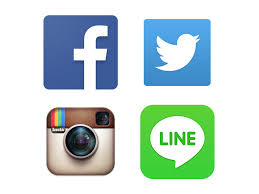
ワードプレスは非常にSNSとの連携が簡単です。
SNS登録をして、記事を拡散しましょう!
- Line
- はてぶ
まとめ
7つのステップでユーザー目線を意識したサイト設計ができる、サイト計画設計シートはどうでしたか?
このシートで、迷わず設定が出来ます。
最初のサイトの目的やペルソナ設定が分かってくれば、記事はどんどん書けると思います。
ペルソナ設定も、何人か用意して試していくこともお勧めします。
最新記事 by 小澤朋子 (全て見る)
- 私の「働き方改革」in富士市 - 2019年8月16日
- 子供プログラミングスクラッチ(Scratch)のくまたいほう! - 2019年7月16日
- 【第3回目終了】WordPressスタートアップ1DAYワークin富士宮(富士) - 2018年7月8日



